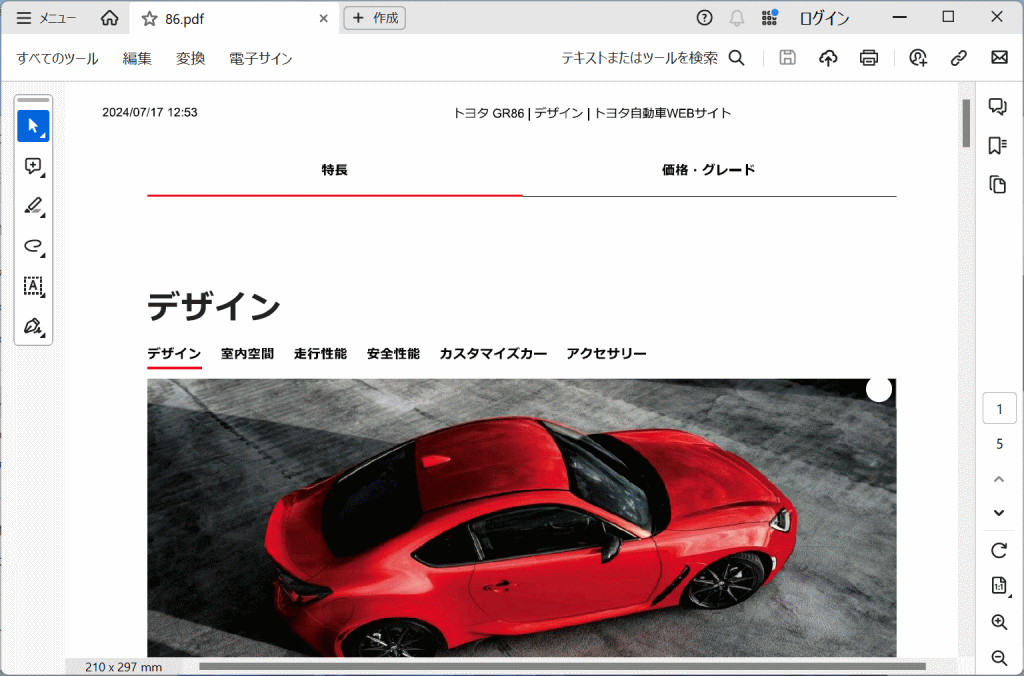Microsoft EdgeのPDFの機能
EdgeにはPDF閲覧する以外に様々な機能があります。PDFを閲覧するにはAdobe Acrobatのほうが見やすいかもしれませんが、Edge独自の機能が便利な場合もあります。
PDFをドラッグドロップしてEdgeで表示させる事が出来ます。エクスプローラーのPDFファイルをEdgeまでドラッグしてドロップさせます。
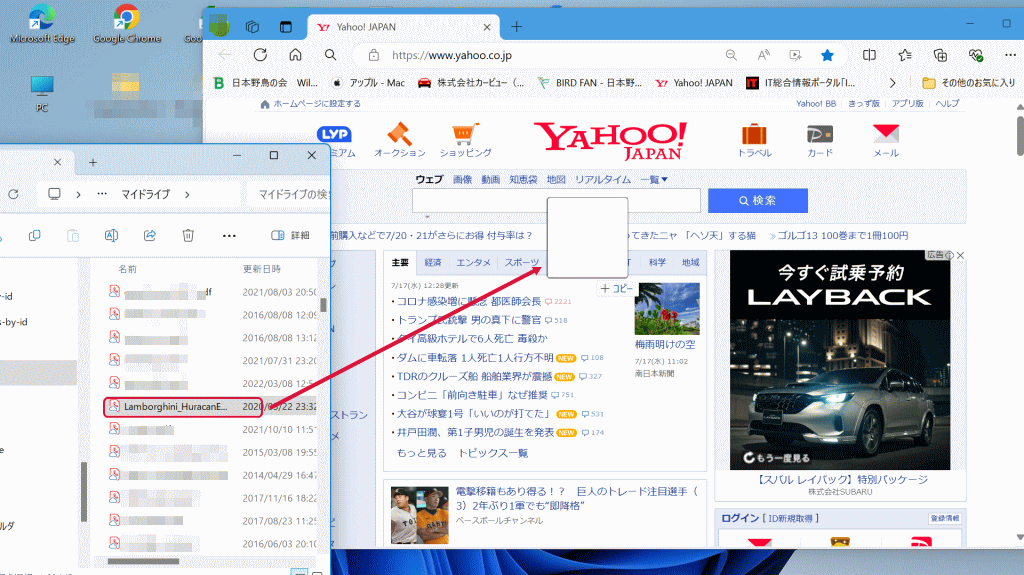
PDFが表示されます。
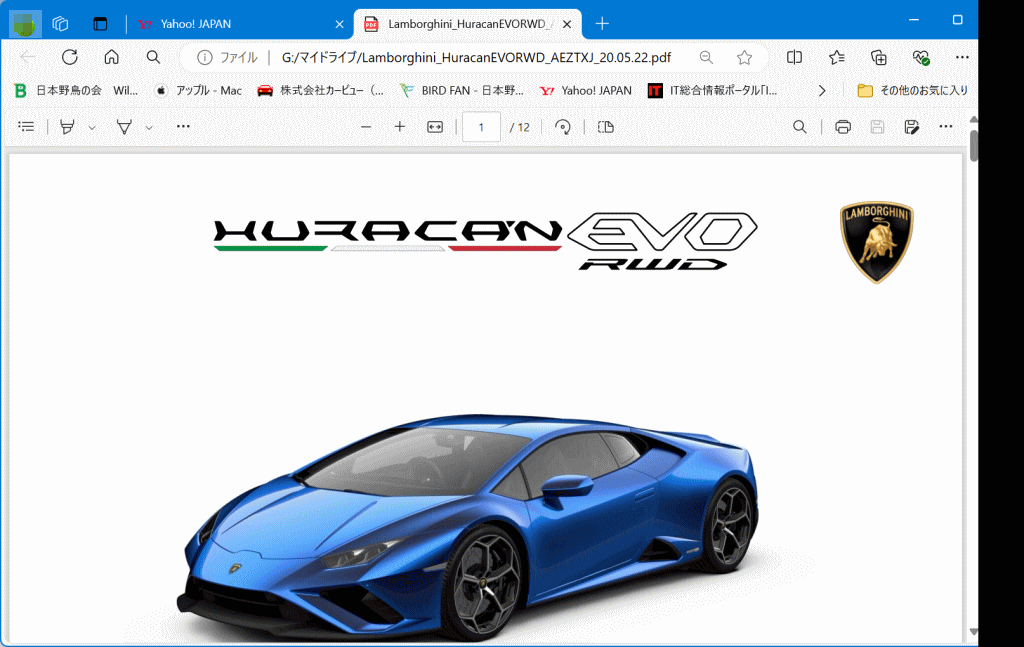
PDFを見開き表示させるには「ページ表示」をクリックして、「2ページ」をクリックします。
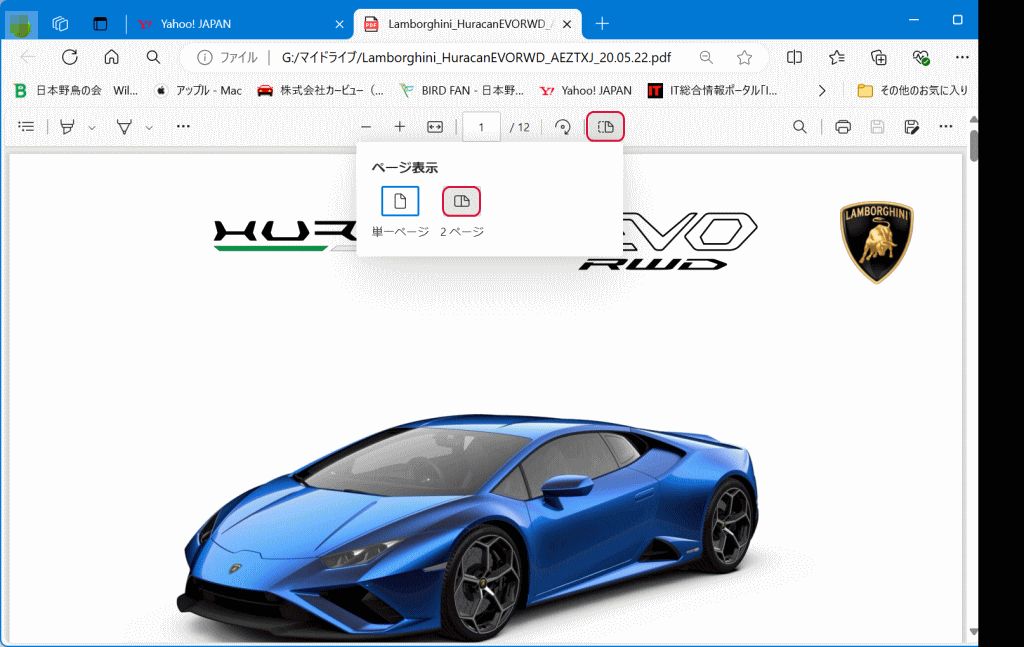
見開き表示されます。
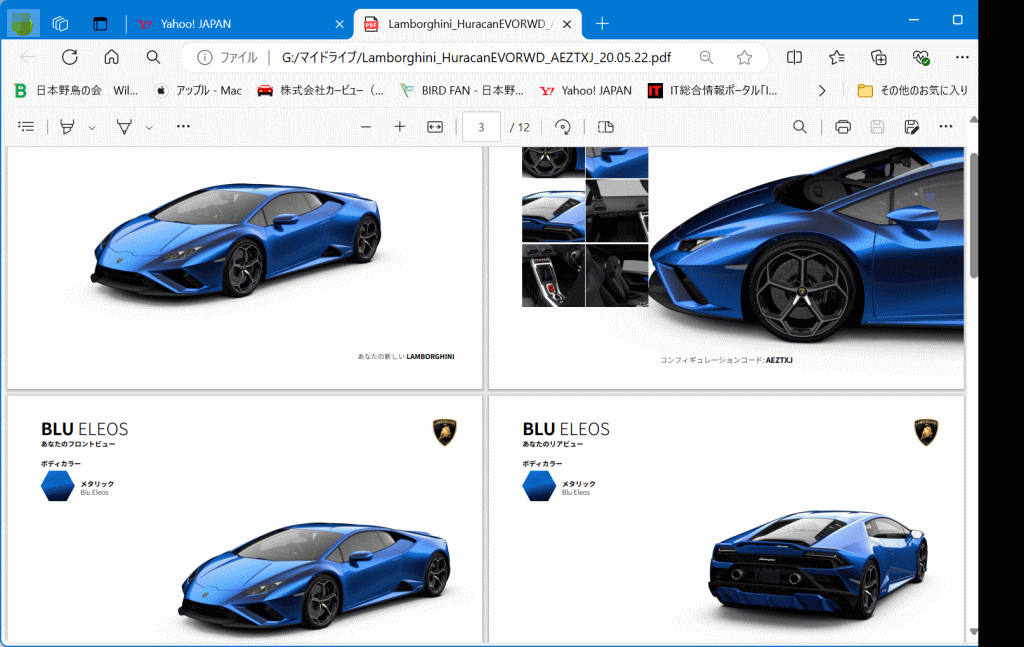
ペンや蛍光ペンで装飾する事が出来ます。装飾したPDFは保存出来ます。
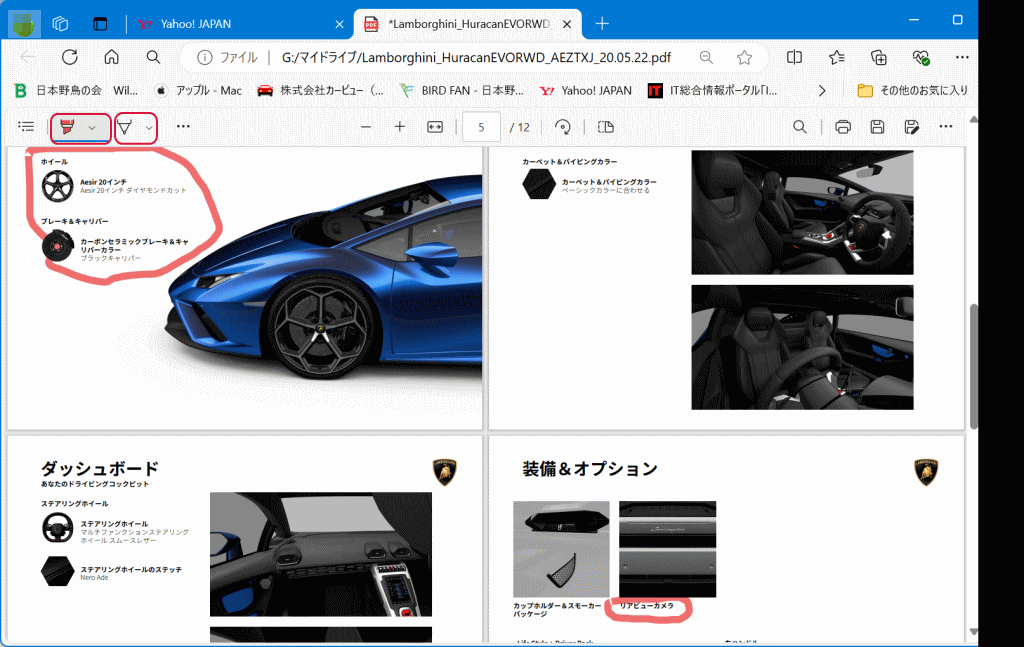
装飾したPDFはAdobe Acrobatで表示出来ます。
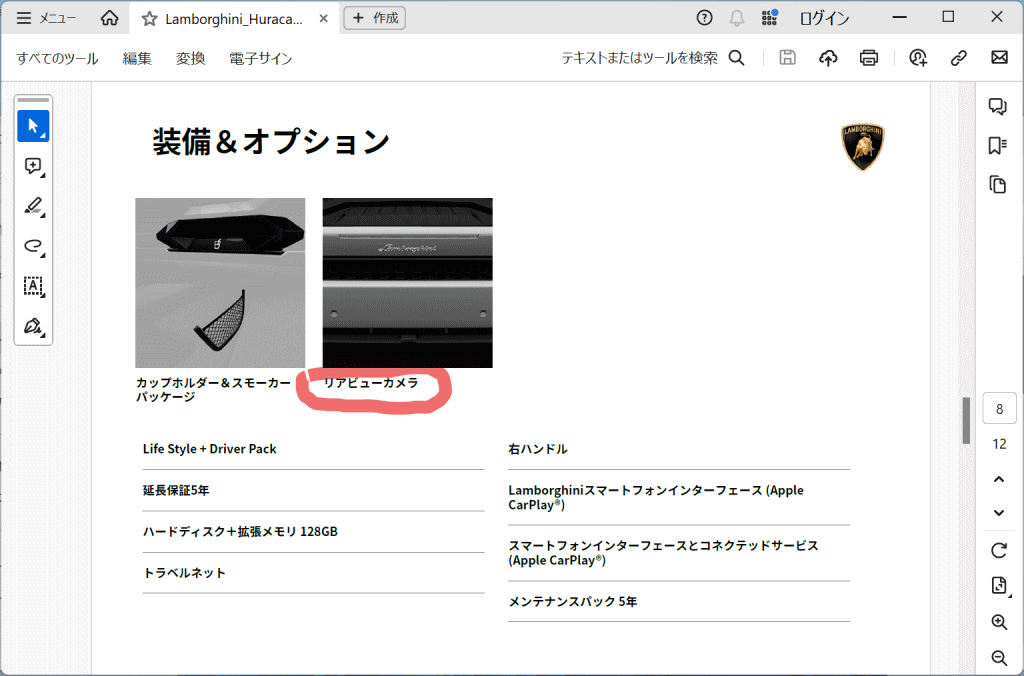
又、webページをPDFとして保存する事も出来ます。右上の「設定など」をクリックして「印刷」をクリックします。
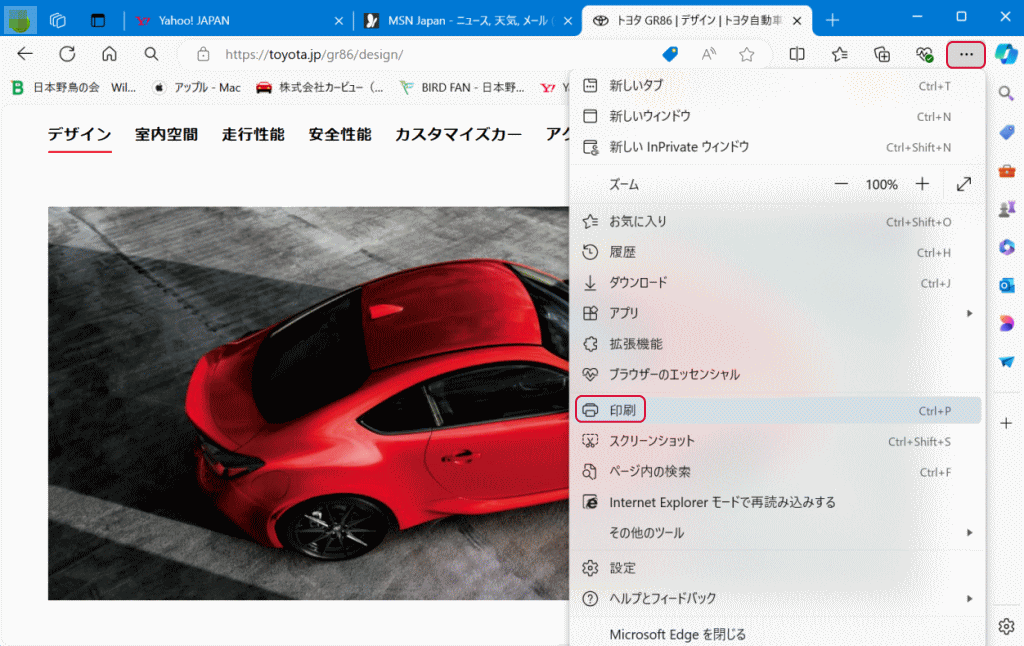
プリンターから「Microsoft Print to PDF」を選択して「印刷」をクリックします。
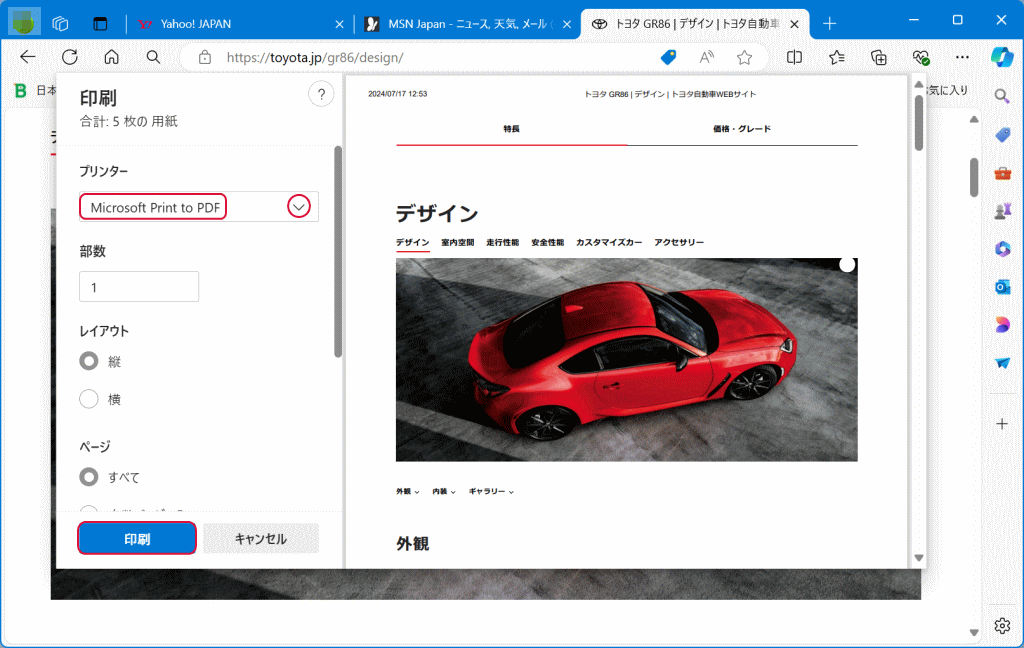
ファイル名を入力して「保存」をクリックします。
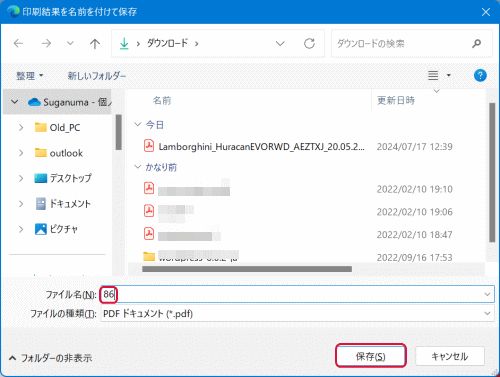
Adobe Acrobatで表示されます。